Kuinka lopettaa Poista laite turvallisesti -kuvakkeen käyttäminen Windowsissa
Haluatko tietää, kuinka Windows määritetään niin, että sinun ei tarvitse käyttää Poista laite turvallisesti(Safely Remove Hardware) -ilmoituskuvaketta ulkoisten USB - laitteiden, kuten flash-muistitikkujen tai ulkoisten kiintolevyasemien irrottamiseksi? Onko turvallista poistaa se käytöstä ja mikä on tämän valinnan vaikutus suorituskykyyn? Vastaukset kaikkiin näihin kysymyksiin käsitellään tässä artikkelissa. Aloitetaan:
Poista laite turvallisesti(Safely Remove Hardware) -vaihtoehdon käyttäminen
Kun käytät USB -muistitikkua tai ulkoista kiintolevyä useiden tietokoneiden joukossa, tapahtuu melko usein, että kun kytket laitteen tietokoneeseen, saat tiedon mahdollisista ongelmista joidenkin sillä olevien tiedostojen kanssa. Tämä johtuu siitä, että olet saattanut vetää sen ulos käyttämättä Poista laite turvallisesti(Safely Remove Hardware) -vaihtoehtoa.
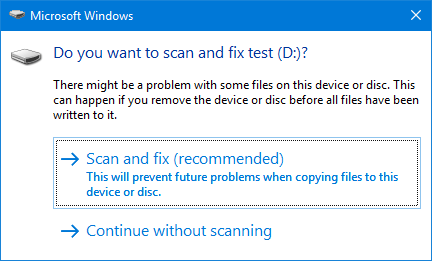
Joskus kohtaat tämän kehotteen, aseman tiedostoissa ei ole mitään vikaa, ja voit käyttää niitä ilman ongelmia. Saattaa kuitenkin käydä niin, että jotkin tiedostot ovat todella vioittuneet. Siinä tapauksessa " Skannaa ja korjaa(Scan and fix) -vaihtoehdon" käyttäminen ratkaisee ongelmasi.
Mitä voit tehdä vähentääksesi tällaisten kehotteiden määrää? Voitko myös irrottaa USB - laitteen (muistitikku tai ulkoinen kiintolevy) ilman, että sinun on käytettävä Poista laite turvallisesti(Safely Remove Hardware) -ilmoituskuvaketta?

Vastaus on kyllä! Lue lisää saadaksesi selville, kuinka pääset eroon laitteiston turvallisen poistamisen kuvakkeesta Windows - tietokoneellasi.
Ratkaisu: ota käyttöön USB - laitteiden nopea poisto (poista laitteiston turvallinen poistaminen käytöstä)
Voit poistaa käytöstä laitteiston turvallisen poistamisen ja levyjen poistamisen Windowsissa(Windows) . Avaa ensin (First)Laitehallinta(Device Manager) . Voit tehdä sen etsimällä "laitehallinta"("device manager") ja napsauttamalla tai napauttamalla sopivaa hakutulosta.

Täydellinen opas kaikista tavoista käynnistää Laitehallinta(Device Manager) löytyy täältä: 8 tapaa avata Laitehallinta Windowsissa (kaikki versiot)(8 ways to open the Device Manager in Windows (all versions)) .
Siirry Laitehallinta(Device Manager) - ikkunassa levyasemien(Disk drives) luetteloon ja laajenna se. Siellä näet tietokoneesi sisäiset kiintolevyasemat sekä ulkoiset USB -laitteet, jotka olet kytkenyt. Tällaisten laitteiden nimessä on yleensä USB .
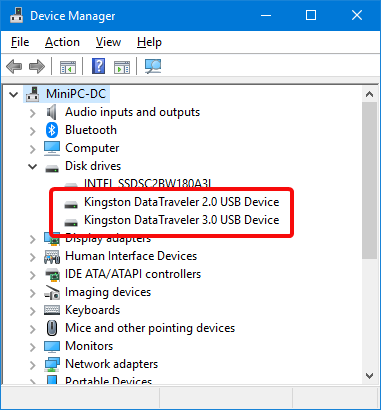
Kaksoisnapsauta(Double) laitetta, jonka haluat lopettaa käyttämällä Poista laite turvallisesti(Safely Remove Hardware) -vaihtoehtoa. Siirry Ominaisuudet(Properties) -ikkunassa Käytännöt - välilehteen(Policies) . Siellä on kaksi vaihtoehtoa: nopea poisto(Quick removal) ja parempi suorituskyky(Better performance) .
Jos Parempi suorituskyky(Better performance) on valittuna, se tarkoittaa, että vaikka saatat saada paremman suorituskyvyn joissakin tilanteissa, sinun on käytettävä Poista laite turvallisesti(Safely Remove Hardware) -ilmoituskuvaketta USB - laitteen irrottamiseksi. Valitse Pikapoisto(Quick removal) ja napsauta OK .

Kirjoitusvälimuisti on nyt poistettu käytöstä valitussa USB - asemassa (muistitikku tai ulkoinen kiintolevy). Se tarkoittaa, että kun olet lopettanut työskentelyn sen kanssa, voit irrottaa sen suoraan. Sinulla ei ole ongelmia. Jos kuitenkin irrotat aseman, kun kirjoitat siihen tiedostoja, kohtaat tämän artikkelin alussa näkyvän "skannaa ja korjaa" -kehotteen. ("scan and fix")
Älä epäröi toistaa toimenpidettä kaikille USB - laitteille, jotka haluat poistaa käytöstä käyttämällä Poista laite turvallisesti(Safely Remove Hardware) -ilmoituskuvaketta. Windows muistaa asetuksesi, vaikka liität laitteen myöhemmin muihin USB - paikkoihin.
Mikä on Quick Removalin(Quick Removal) tehokkuusvaikutus ? Nopea benchmark!
Teoriassa ulkoisten USB-laitteiden kirjoitusvälimuistin käyttämättä jättämisellä pitäisi teoriassa olla (Windows)vaikutusta(USB) suorituskykyyn . Halusimme testata tätä hypoteesia ja oppia lisää tehokkuuden vaikutuksesta. Testeissämme käytimme kolmea laitetta: Kingston DataTraveler USB 2.0 32 Gt USB(GB USB) flash -muistitikkua, Kingston DataTraveler USB 3.0 64 Gt USB(GB USB) -muistitikkua ja ulkoista Seagate Mobile 1TB HDD :tä, joka on kytketty SATA/USB -liittimellä. Suoritimme CrystalDiskMarkin(CrystalDiskMark) , kun käytettiin Parempi suorituskyky(Better performance) -vaihtoehtoa (kirjoitusvälimuisti käytössä). Sitten tarkistimme vaihtoehdonNopea poisto(Quick removal) , joka poistaa kirjoitusvälimuistin käytöstä ja toisti testin. Lopuksi vertailimme tuloksia.
_CrystalDiskMarkin_ suorittamat mittaukset ovat seuraavat: peräkkäinen luku- ja kirjoitus, satunnainen luku- ja kirjoitus - 4 kt:n lohkoissa jonon syvyydellä 8, 32 ja 1. Lisätietoja tämän sovelluksen toiminnasta löytyy [CrystalDiskMarkin verkkosivulta](https: //www.google.com/url?q=https://crystalmark.info/en/software/crystaldiskmark/&sa=D&ust=1547651161976000). Kun kirjoitusvälimuisti ( _Parempi(_Better) suorituskyky_) otettiin käyttöön Kingston DataTraveler USB 2.0 :ssa, sain seuraavat tulokset:
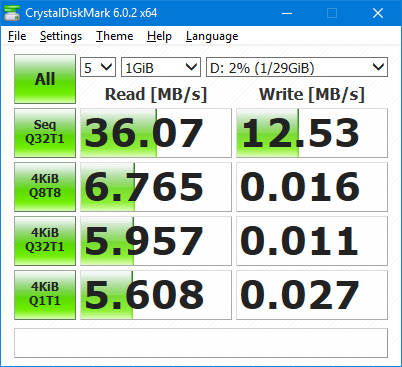
Kun kirjoitusvälimuisti poistettiin käytöstä ( Pikapoisto(Quick removal) päällä), saimme samanlaisia tuloksia. Suorituskyvyssä oli pientä heikkenemistä, mutta tarpeeksi pientä, jotta sitä ei havaittu. Yllättäen yksi lukusuorituskykytesti parani, kun nopea poisto(Quick removal) oli päällä.

Entä Kingston DataTraveler USB 3.0 ? Se on nopeampi yksikkö, joka voi reagoida eri tavalla poistopolitiikan muutokseen. Nämä olivat tulokset, kun kirjoitusvälimuisti oli käytössä:
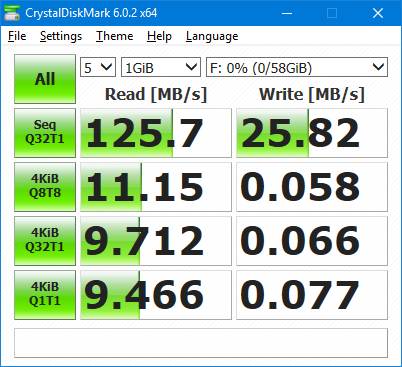
Kirjoitusvälimuistin käyttämättä jättämisen tehokkuusvaikutus oli jopa pienempi kuin ensimmäisellä muistitikulla, ja osa tuloksista oli identtisiä.

Viimeisenä mutta ei vähäisimpänä, katsotaan kuinka ulkoinen kiintolevymme menestyi. Kun kirjoitusvälimuisti otettiin käyttöön, sain seuraavat tulokset:

Kirjoitusvälimuistin ollessa pois käytöstä kirjoitussuorituskyky oli hieman heikompi, kun taas lukusuorituskyky parani hieman.
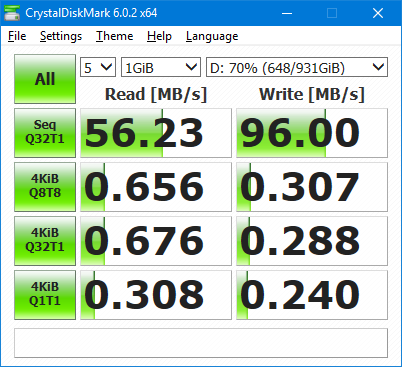
Muutokset eivät ole näyttäviä, vai mitä? Tämä tarkoittaa, että ulkoisten USB - laitteiden, kuten muistitikkujen ja ulkoisten kiintolevyjen , nopean poiston(Quick Removal) ottaminen käyttöön ei vaikuta merkittävästi suorituskykyyn .
Johtopäätös: On turvallista olla käyttämättä Poista laitteisto turvallisesti(Remove Hardware)
Näiden tulosten perusteella on vain yksi johtopäätös: On OK poistaa käytöstä Poista laite turvallisesti(Safely Remove Hardware) -ilmoituskuvakkeen käyttö. Se tarkoittaa ulkoisten USB -laitteiden kirjoitusvälimuistin poistamista käytöstä ja Pikapoisto(Quick removal) - asetuksen käyttämistä Paremman suorituskyvyn(Better performance) sijasta . Suorituskykytasot ovat lähes identtiset näiden kahden vaihtoehdon välillä, ja ansaitset mukavuuden tekemällä vähemmän napsautuksia ulkoisten USB - laitteiden poistamiseen. Kerro meille kokemuksesi alla olevassa kommentissa.
Related posts
5 tapaa poistaa ulkoinen kiintolevy tai USB Windows 10:stä
Automaattisen toiston asetusten mukauttaminen kaikille medioille ja laitteille Windowsissa
5 tapaa asettaa oletustulostin Windowsissa (kaikki versiot) -
Windows 11:n ja Windows 10:n asentaminen USB-asemaan (Windows To Go)
Hiiren asetusten ja herkkyyden määrittäminen Windows 10:ssä
Kuinka sammuttaa Windows 11 (9 tapaa) -
17 tapaa avata Ohjauspaneeli Windows 11:ssä ja Windows 10:ssä
Kuinka kytkeä taskulamppu päälle Android-älypuhelimessa
Ohjainten poistaminen Windowsista 5 vaiheessa
6 tapaa näyttää Windows 10 -työpöytä: Kaikki mitä sinun tarvitsee tietää
Kuinka kirjautua sisään Windows 10:een PIN-koodilla? Miten kirjautumis-PIN-koodi vaihdetaan?
Mikä on WinX-valikko ja kuinka se avataan -
Korjaa ongelma: Vedä ja pudota ei toimi Windowsissa -
Kuinka syöttää UEFI/BIOS Windows 11:stä (7 tapaa) -
Windows 10 -kannettavien, tablettien ja PC-tietokoneiden sammuttaminen tai uudelleenkäynnistäminen (10 tapaa)
Kuinka käyttää useita työpöytiä Windows 10:ssä: Kaikki mitä sinun tarvitsee tietää
Windows 10:n aikajana ja kuinka saada siitä kaikki irti
Vanhan Volume Mixerin käyttäminen Windows 11:ssä -
12 vinkkiä hakemiseen Windows 10:ssä
God Mode Windows 11:ssä vs. Windows 10:ssä vs. Windows 7:ssä -
